Configurações do empreendimento para Agendamento de Visita e Vistoria - Painel do Gestor
Confira neste artigo:
- Pré-requisitos
- Configurando um empreendimento para agendamento de Visita e Vistoria
- Liberando as unidades
Pré-requisitos
Para configurar um empreendimento para agendamento de visita e vistoria, é necessário:
1. Ter empreendimento cadastrado;
2. Habilitar as permissões no perfil de acesso - aba "Cadastros" > "Empreendimentos".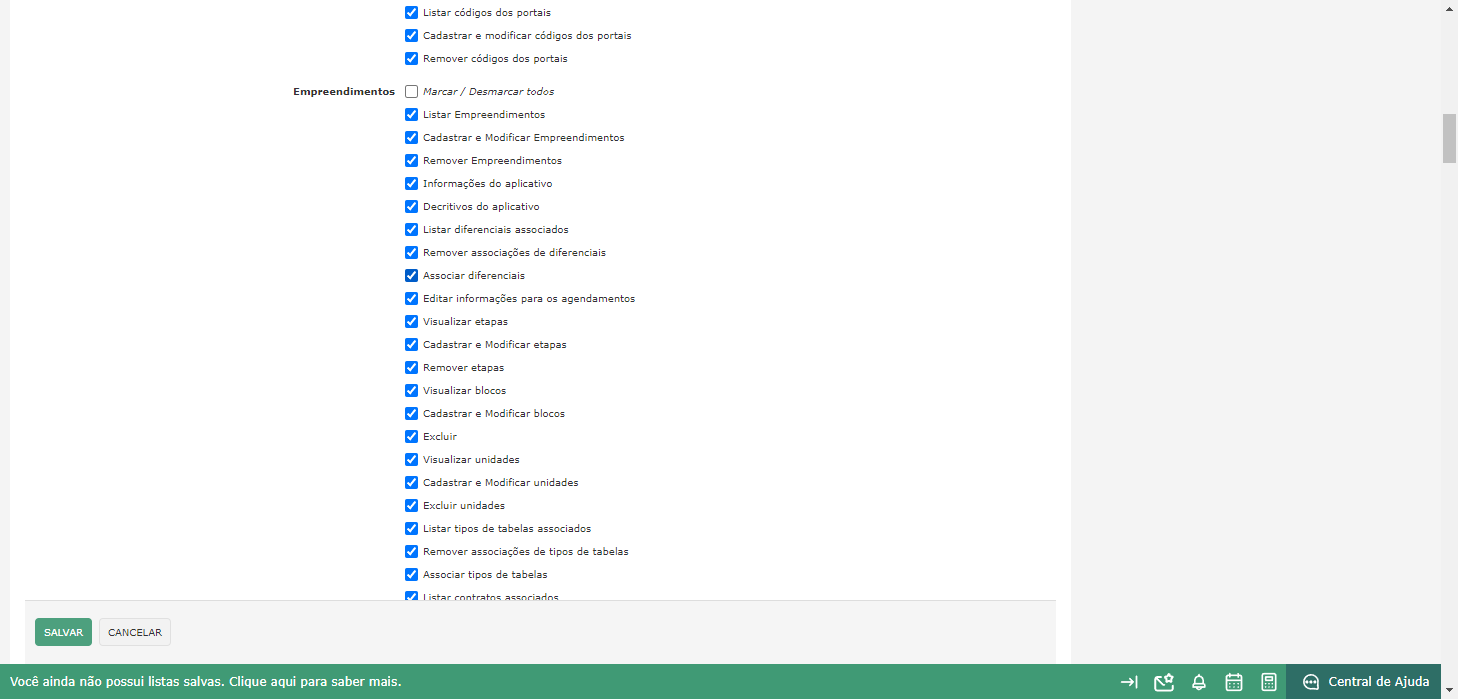
Configurando um empreendimento para agendamento de Visita e Vistoria
Em "Empreendimentos" > "Administrar", clique no menu "Configurações" do empreendimento que deseja configurar. 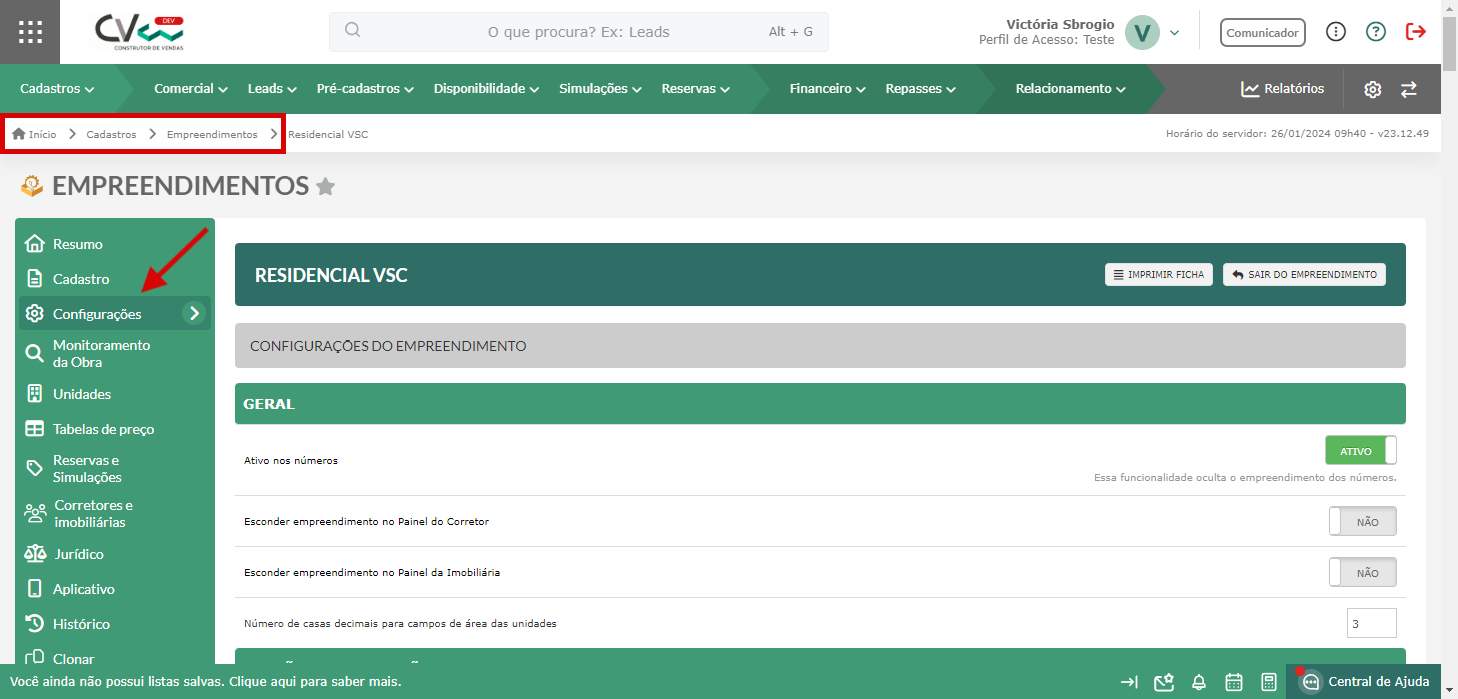
Busque por "Agendamento".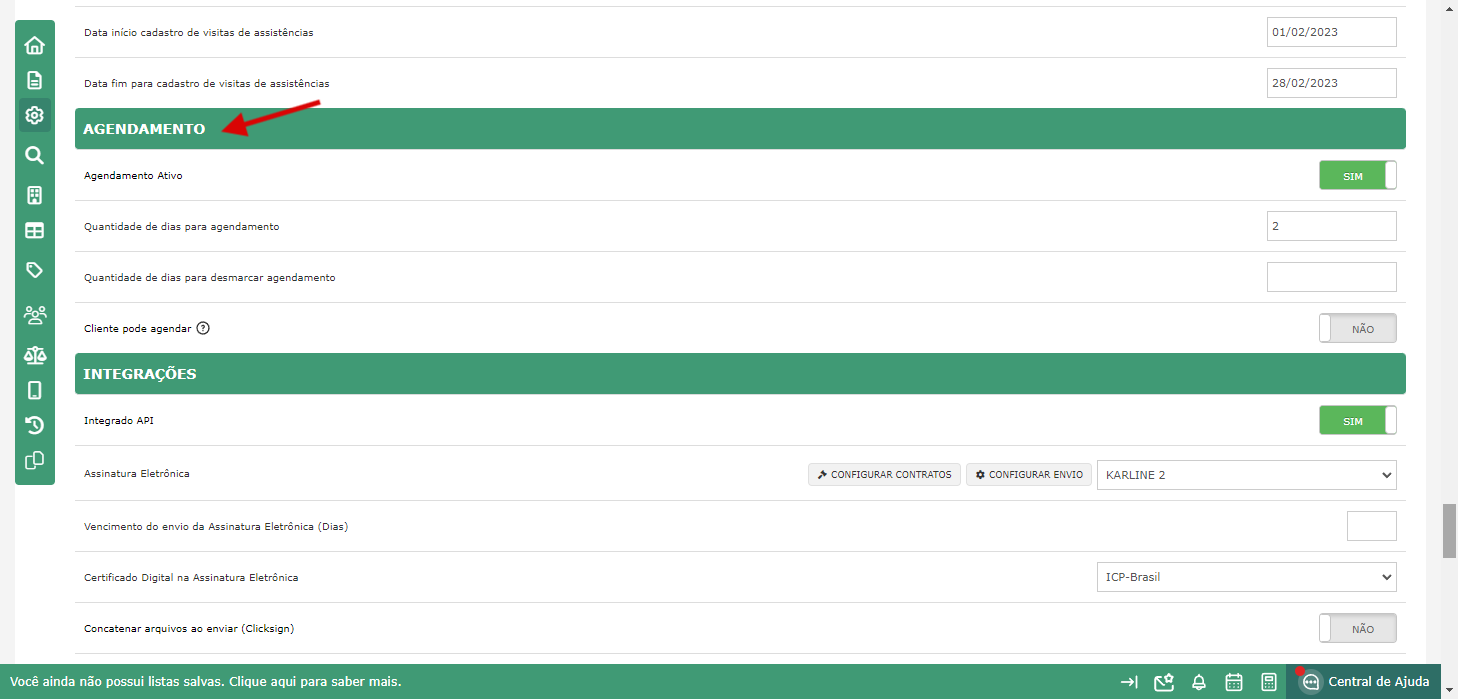
Para ser possível criar um agendamento para as unidades desse empreendimento, configure "Agendamento Ativo" como "Sim".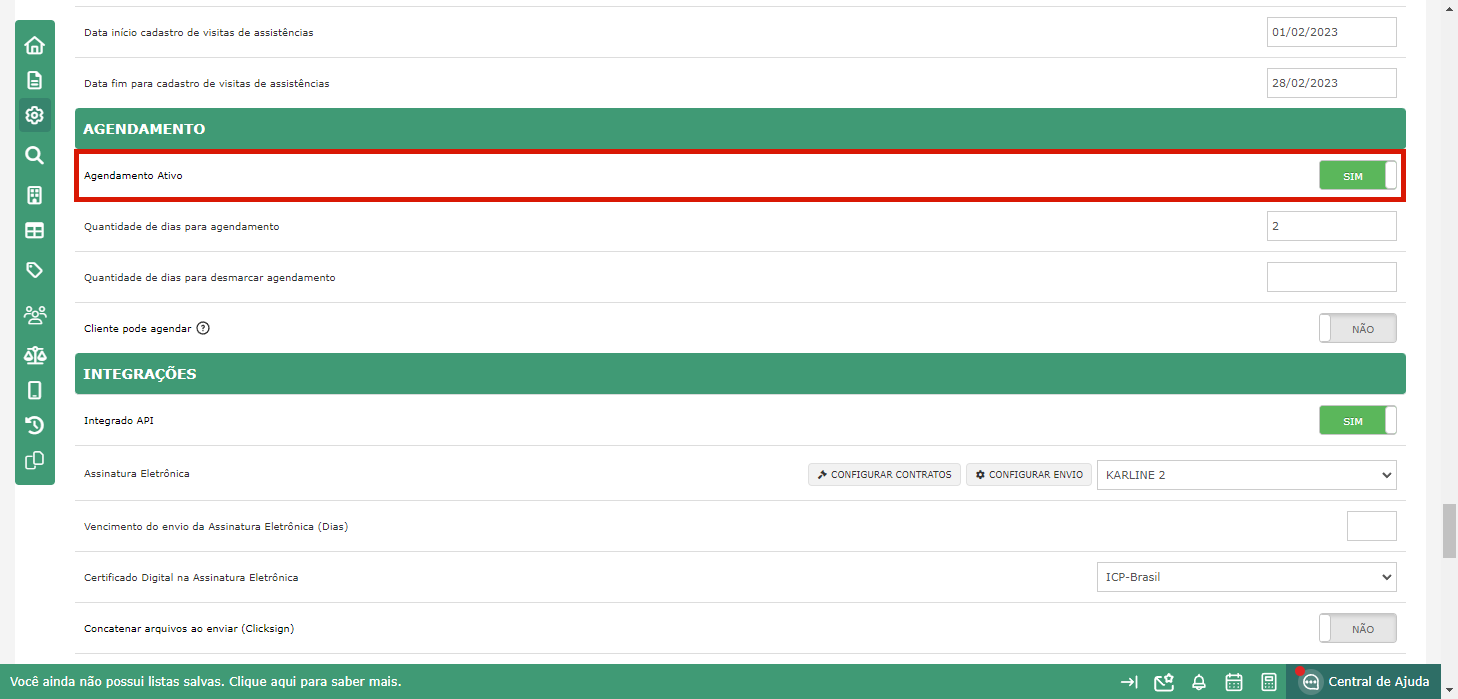
Você pode definir a quantidade de dias para realizar um agendamento e informar a quantidade de dias que o cliente tem para desmarcar um agendamento.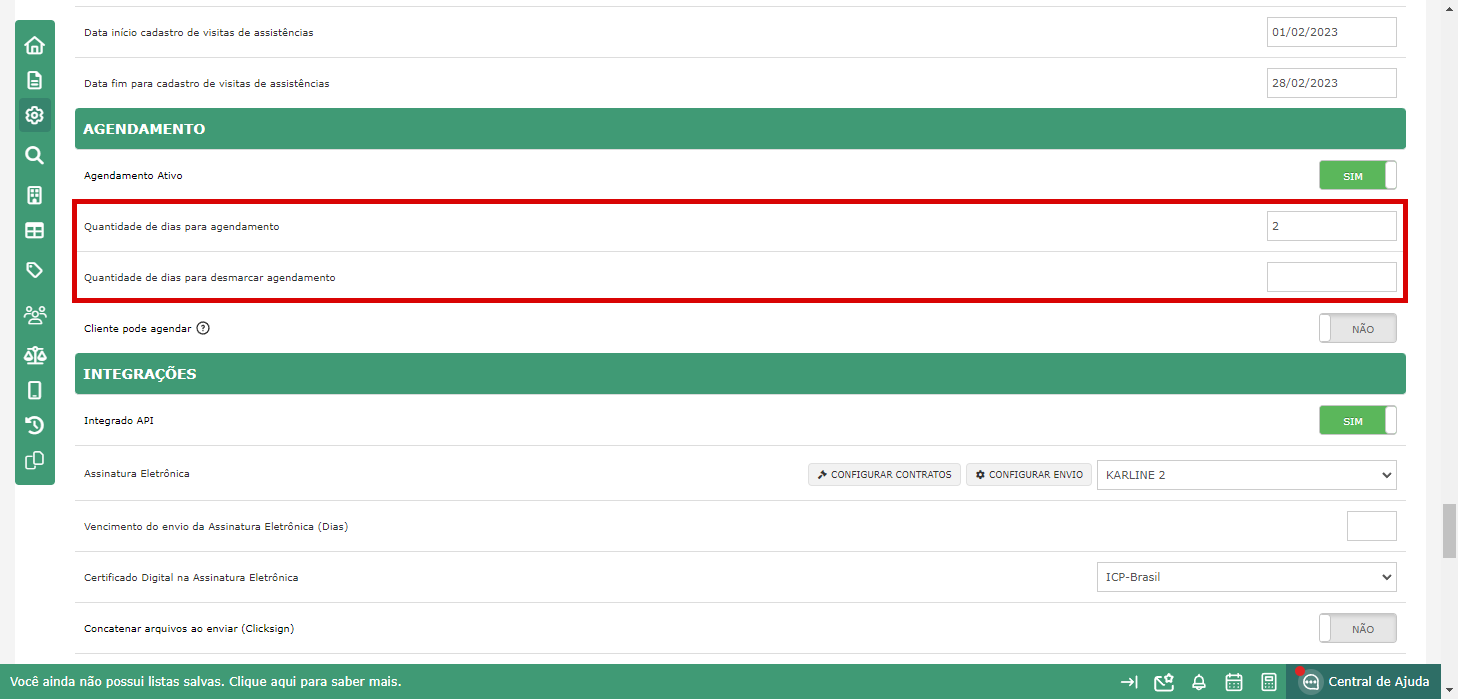
Se desejar que o cliente crie um agendamento a partir do Portal do Cliente, em "Cliente pode agendar" configure como "Sim".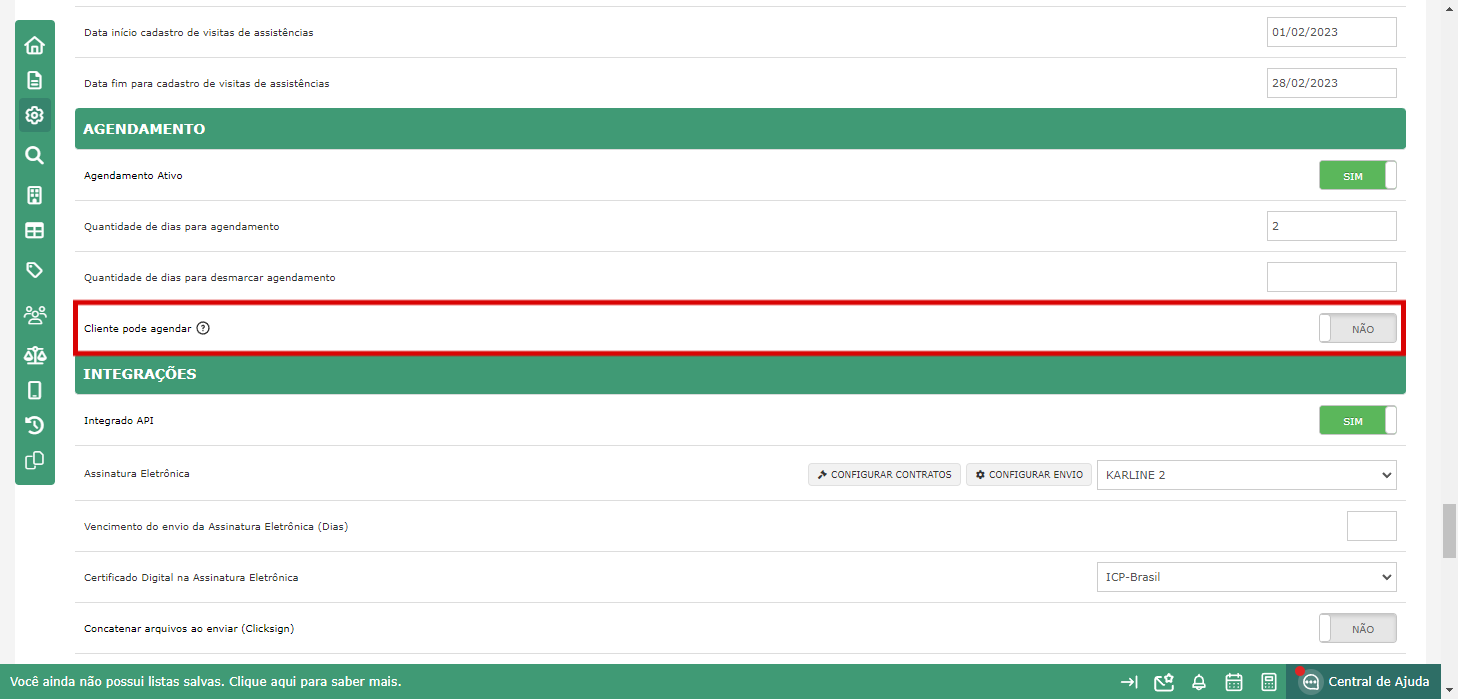
Lembre-se de salvar as modificações.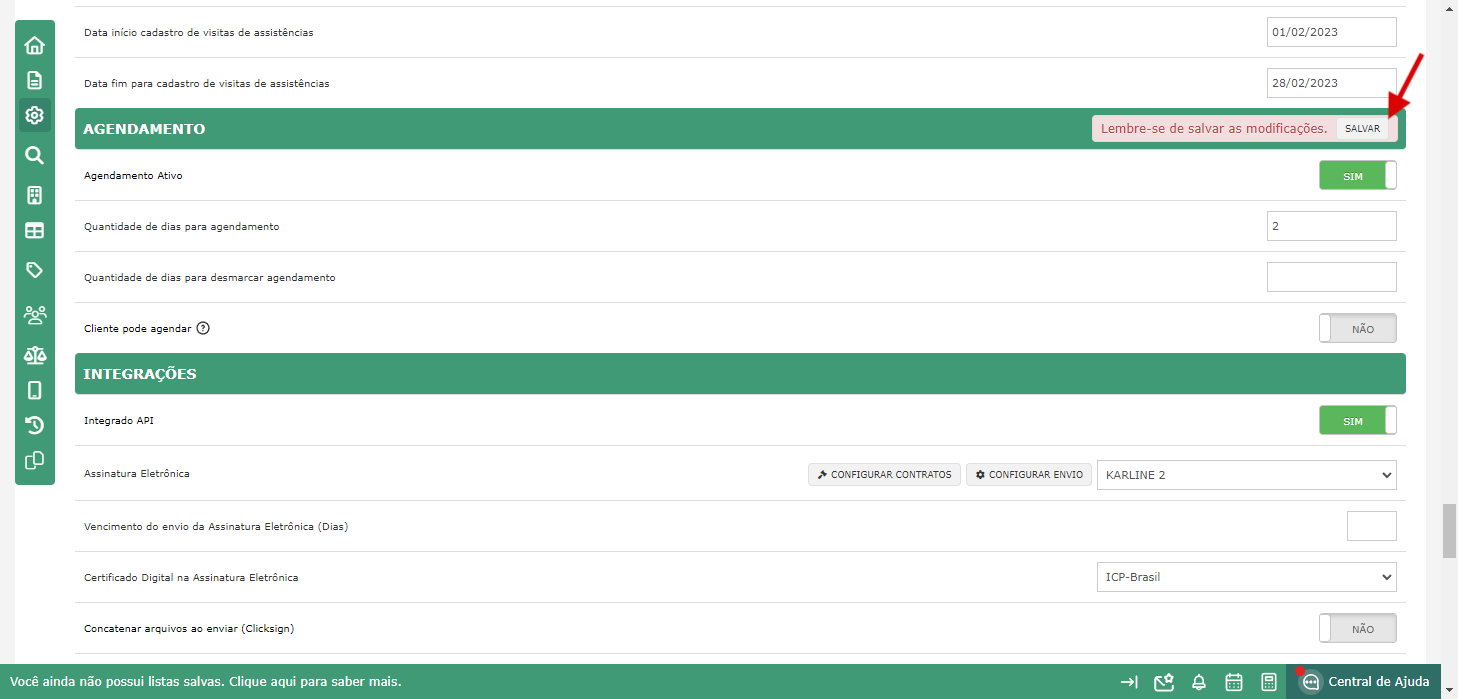
Liberando as unidades
Com a configuração anterior realizada, clique no menu "Unidades".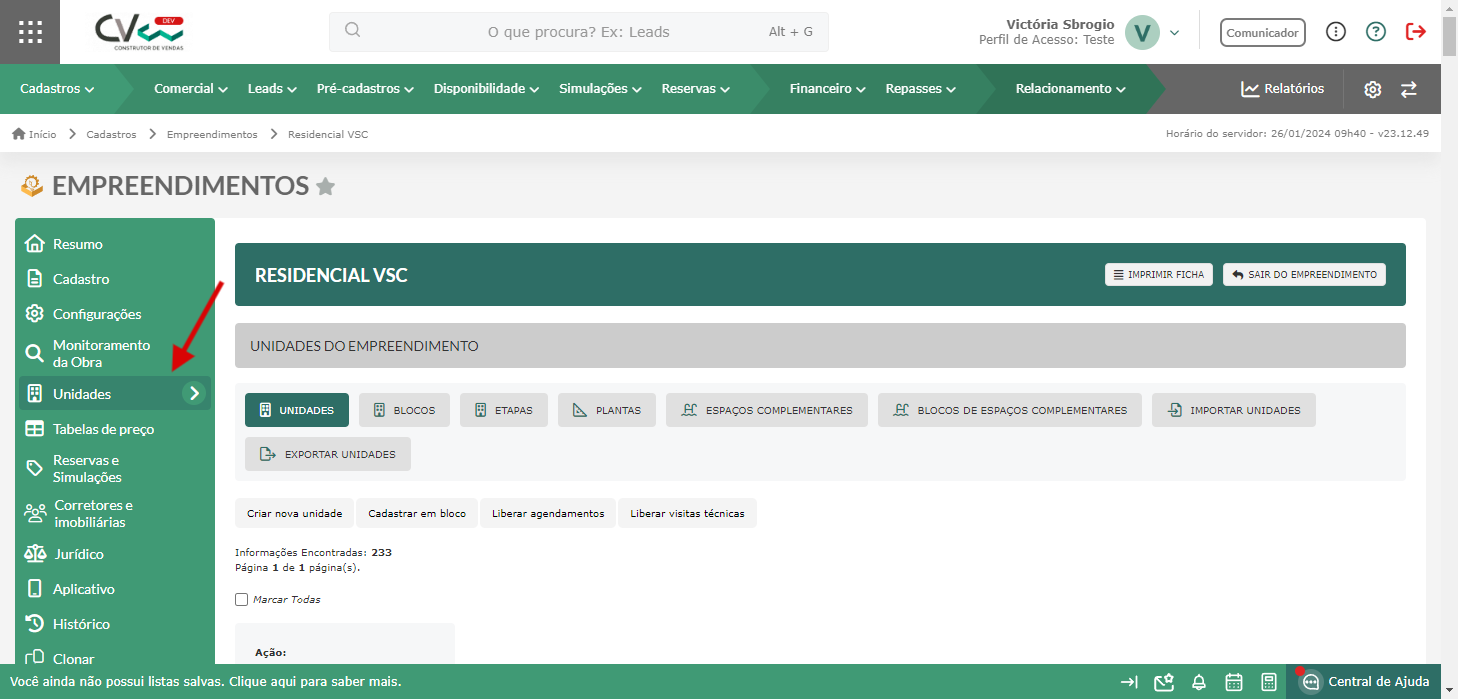
É possível liberar o agendamento por bloco ou por unidade. Para liberar por bloco, clique em "Blocos" > "Opções" > "Editar" do bloco que deseja.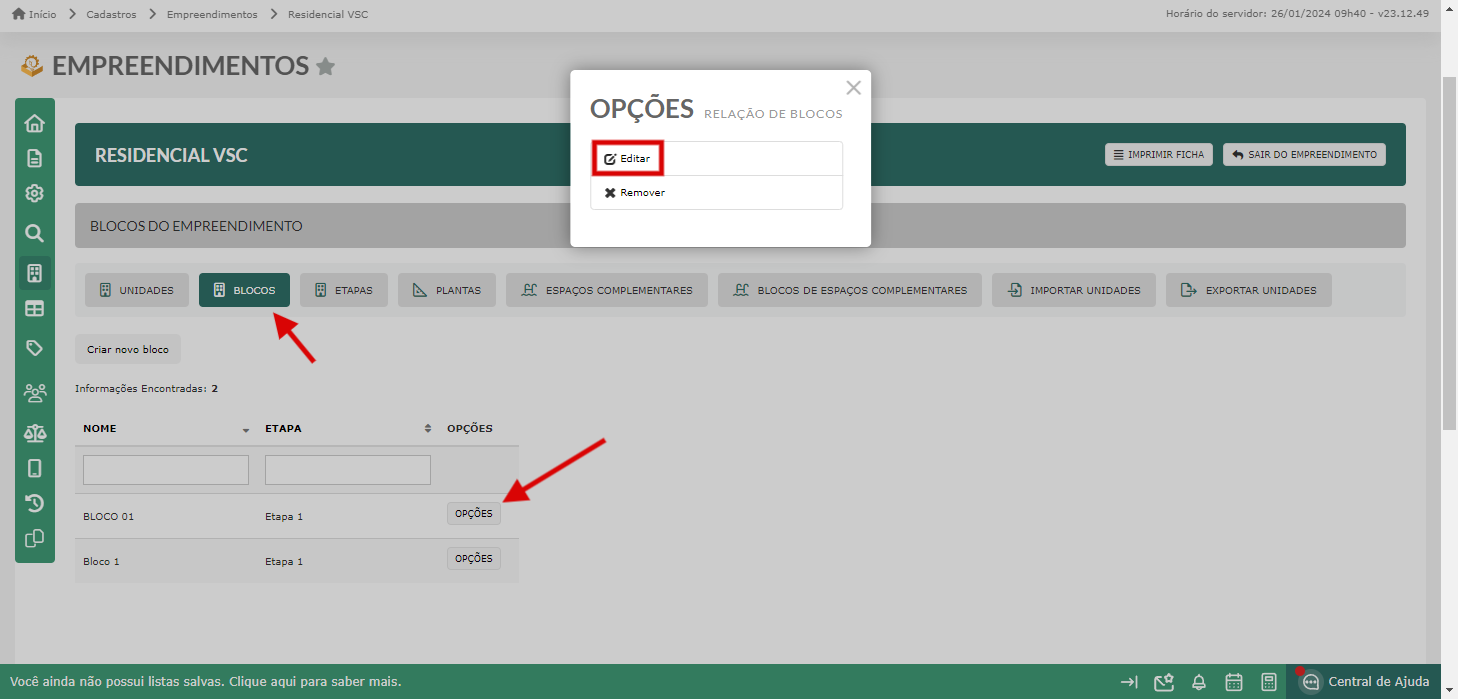
Em "Data de liberação do lote para cadastrar agendamento" você deve informar a data na qual esse bloco ficará disponível para o agendamento de visita e vistoria.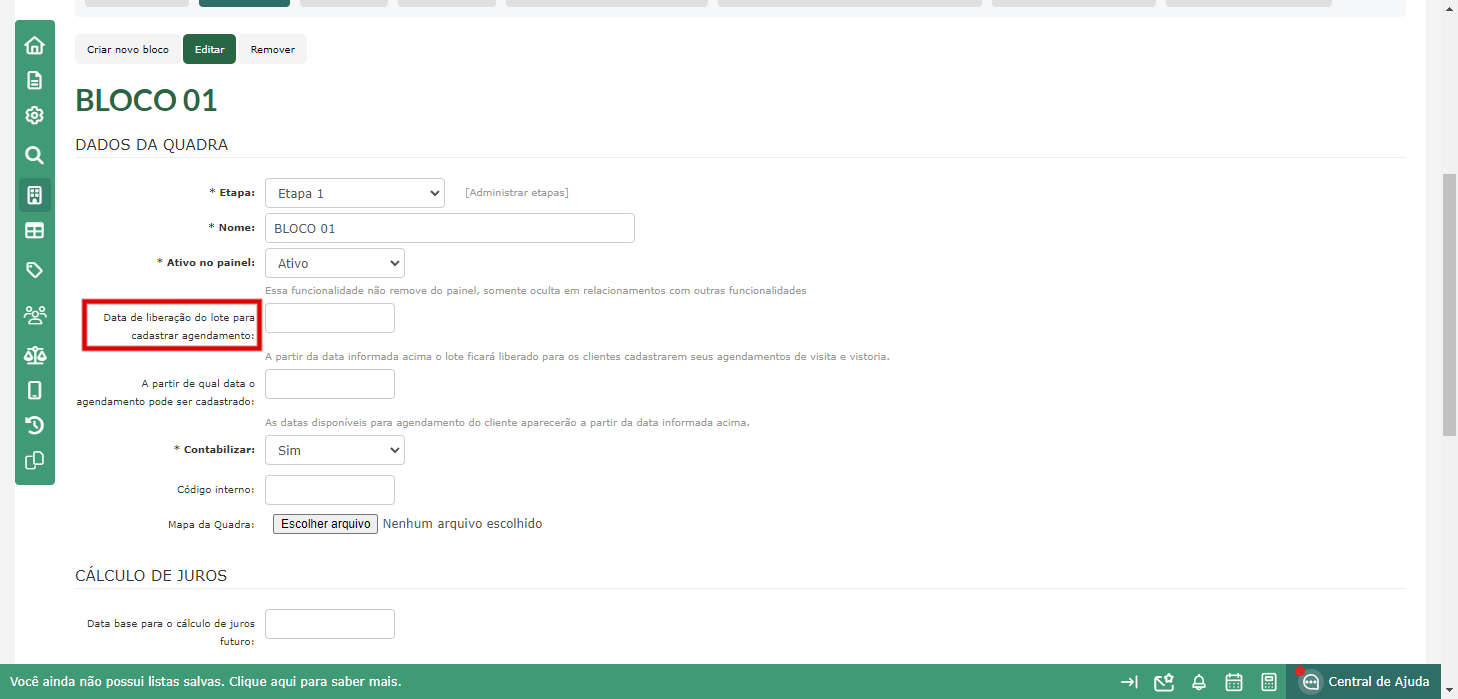
E em "A partir de qual data o agendamento pode ser cadastrado" informe a data em que o agendamento do cliente ficará disponível.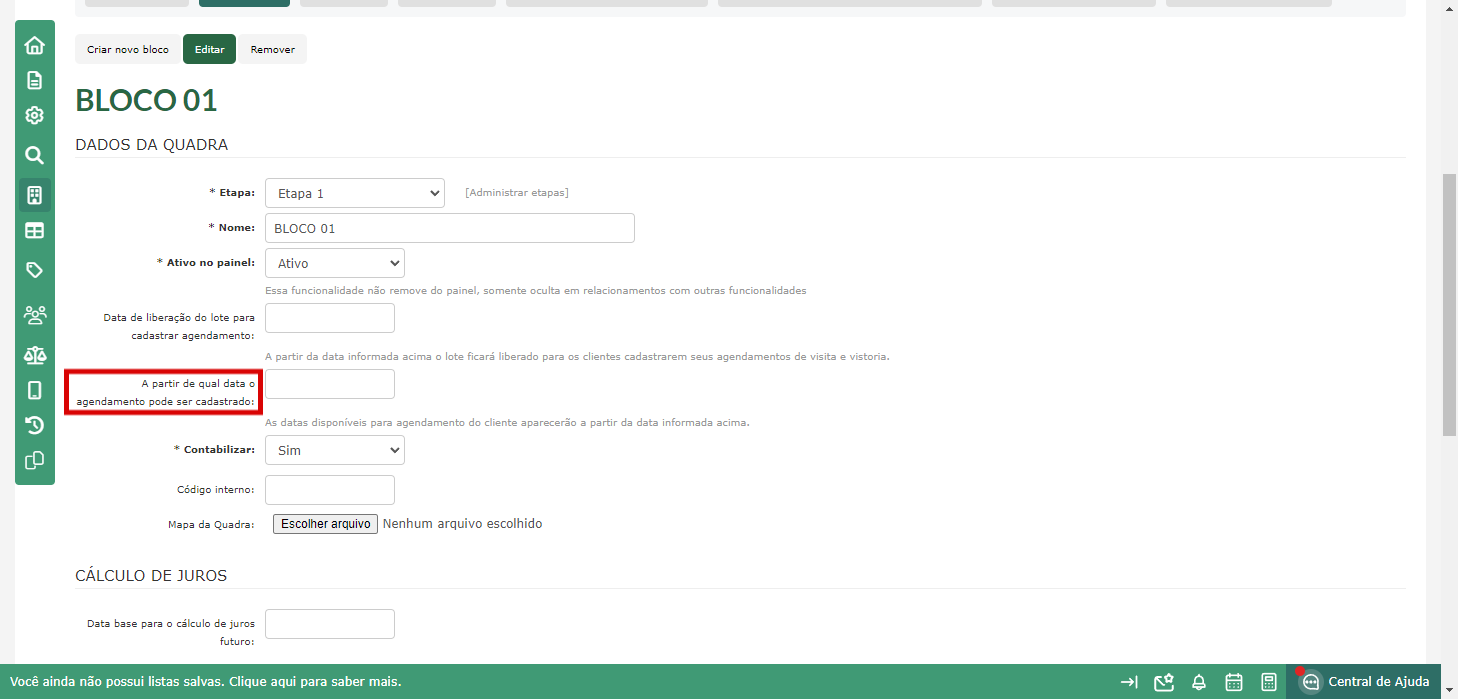
Contudo, se desejar liberar o agendamento por unidade, em "Unidades" > "Liberar agendamentos" você deve informar em cada unidade a data na qual o cliente poderá iniciar o cadastro de agendamento e a data na qual a unidade estará apta para visita.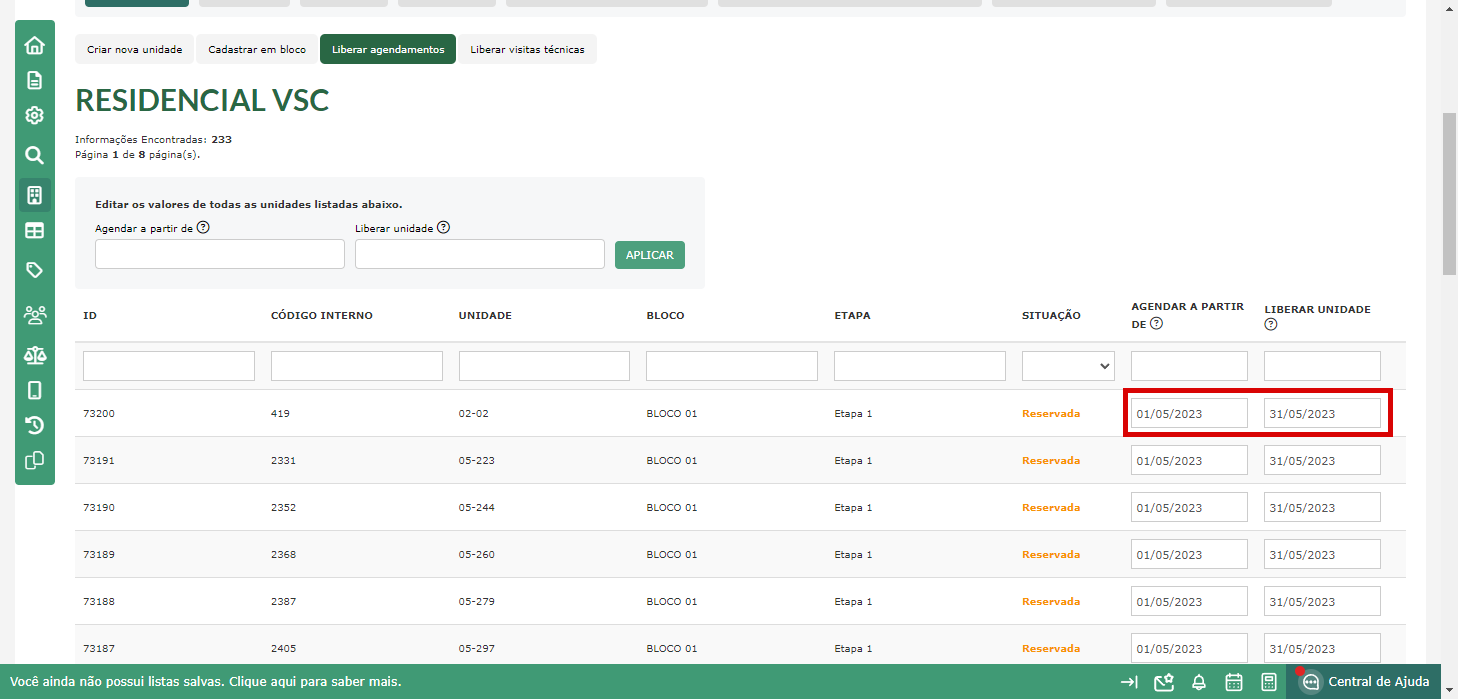
Além disso, você pode fazer isso em massa, ou seja, alterar/adicionar uma mesma data para todas as unidades de uma vez só.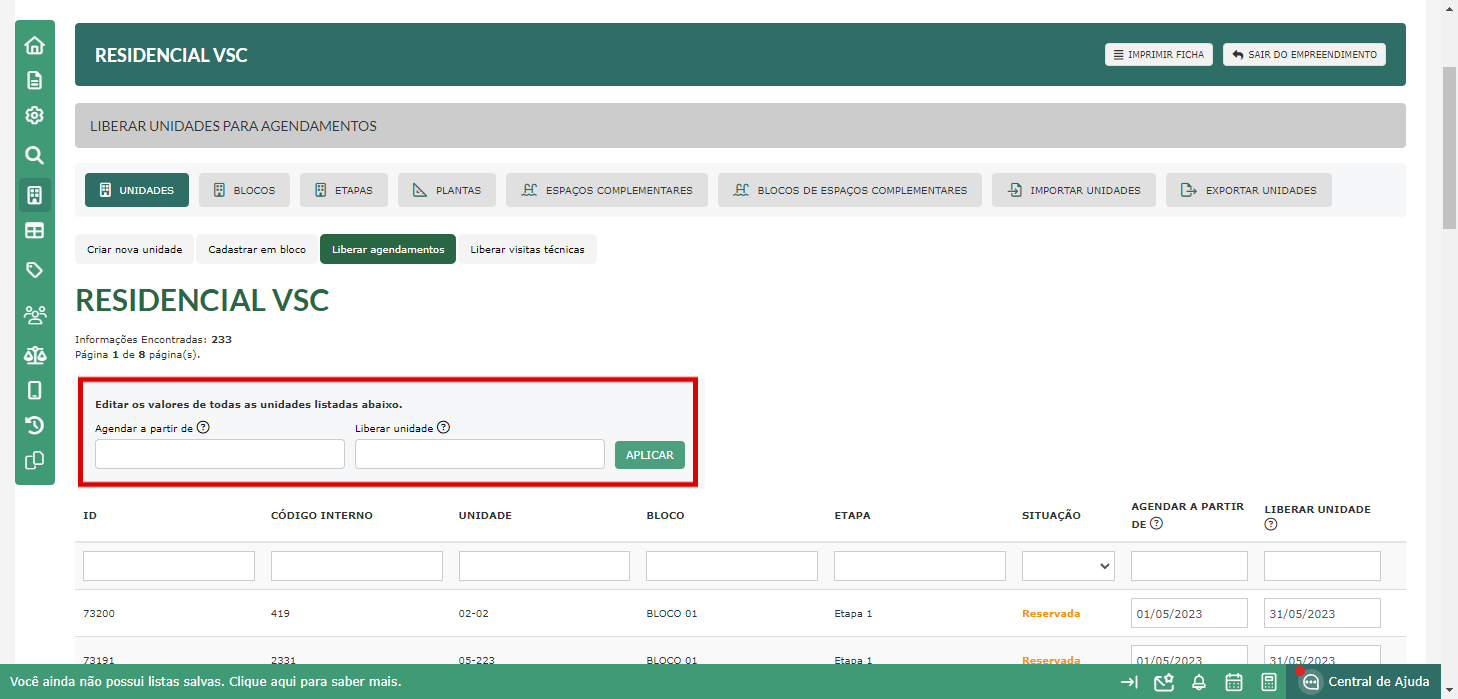
Obs.: se você clicar no botão “Aplicar”, mas não colocar nenhuma data, e você tiver unidades com data preenchidas, as datas de todas as unidades serão removidas.
BOAS VENDAS!
Este artigo foi útil?
Que bom!
Obrigado pelo seu feedback
Desculpe! Não conseguimos ajudar você
Obrigado pelo seu feedback
Feedback enviado
Agradecemos seu esforço e tentaremos corrigir o artigo